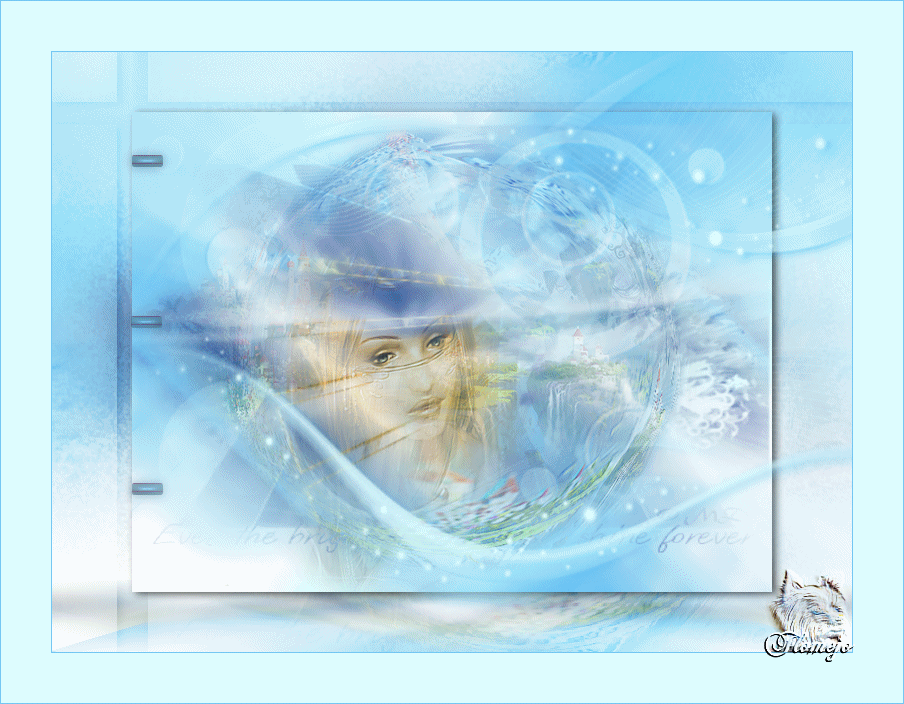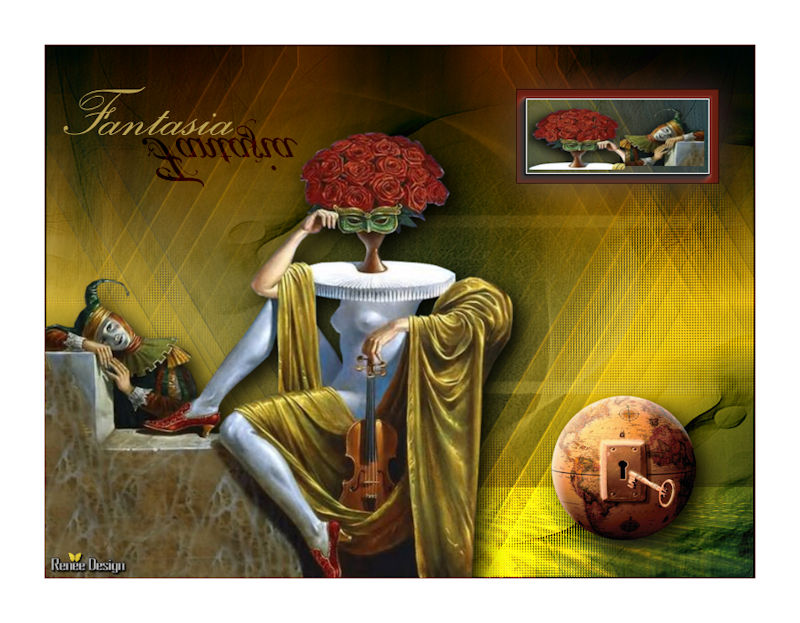|
FANTASY


Merci Regina pour ton superbe héritage; tu serais toujours dans notre coeur

Le tutoriel a été réalisé avec CorelX et traduit avec CorelX2, mais peut également être exécuté avec les autres versions.
Suivant la version utilisée, vous pouvez obtenir des résultats différents.
Depuis la version X4, la fonction Image>Miroir a été remplacée par Image>Renverser horizontalement,
et Image>Renverser avec Image>Renverser verticalement.
Dans les versions X5 et X6, les fonctions ont été améliorées par la mise à disposition du menu Objets.
Avec la nouvelle version X7, nous avons à nouveau Miroir/Retourner, mais avec nouvelles différences.
Consulter, si vouz voulez, mes notes ici
Certaines dénominations ont changées entre les versions de PSP.
Les plus frequentes dénominations utilisées:


Nécessaire pour réaliser ce tutoriel:
Matériel ici
Modules Externes:
consulter, si nécessaire, ma section de filtre ici
Mehdi - Sorting Tiles ici
Mehdi - Wavy Lab 1.1 ici
Mehdi - Melt 1.1 ici
Mura's Meister - Perspective Tiling ici
FM Tile Tools - Blend Emboss ici
Alien Skin Eye Candy 5 Impact - Backlight ici
Animation Shop ici

Si vous voulez utiliser vos propres couleurs, n'hésitez pas à changer le mode et l'opacité des calques
Placer le preset  dans le dossier du filtre Alien Skin Eye Candy 5 Impact>Settings>Backlight. dans le dossier du filtre Alien Skin Eye Candy 5 Impact>Settings>Backlight.
En cliquant sur le preset une ou deux fois (selon vos réglages) automatiquement il se placera directement dans le dossier Settings de Alien Skin Eye Candy.
pourquoi un ou deux clic voir ici
Placer le dégradé dans le dossier Dégradés.
Placer le preset Emboss 3 dans le dossier Paramètres par défaut.
Ouvrir les masques dans PSP et les minimiser avec le reste du matériel.
1. Ouvrir fantasy-alpha-regis.
Cette image, qui sera la base de votre travail, n'est pas vide,
mais contient les sélections enregistrées sur le canal alpha.
2. Placer en avant plan la couleur #b637a0
et en arrière plan la couleur #fec9e7.

3. Effets>Modules Externes>Mehdi - Wavy Lab 1.1.
Ce filtre travaille avec les couleurs de votre palette:
la première est la couleur d'arrière plan, la deuxième est la couleur d'avant plan;
changer la troisième couleur avec #cac7f8 et la quatrième avec la couleur blanche #ffffff.
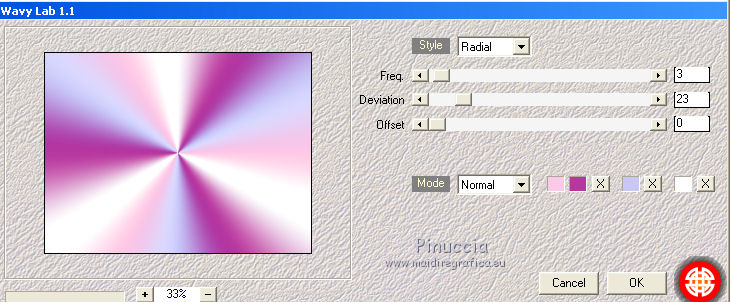
4. Effets>Modules Externes>Mehdi - Sorting Tiles.
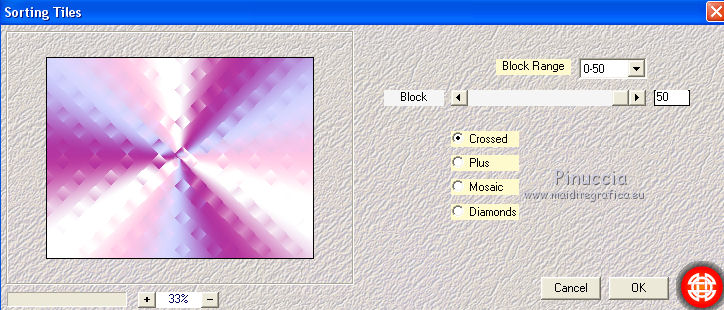
5. Réglage>Douceur>Flou artistique.
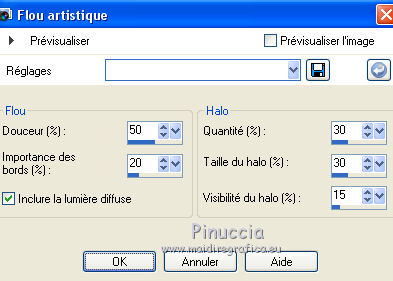
Édition>Répéter Flou artistique.
6. Effets>Filtre personnalisé - sélectionner le preset Emboss 3 et ok.

7. Calques>Nouveau calque raster.
Sélections>Sélectionner tout.
Ouvrir le template Zauberwald2 - Édition>Copier.
Revenir sur votre travail et Édition>Coller dans la sélection.
Sélections>Désélectionner tout.
Placer le calque en mode Lumière douce.
Effets>Filtre personnalisé - preset Emboss 3.
8. Effets>Effets de distorsion>Miroir déformant.
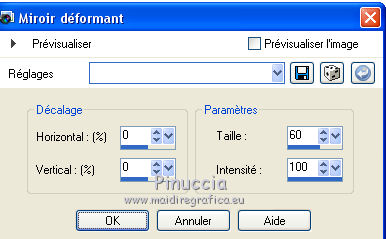
9. Calques>Dupliquer.
Placer le calque en mode Assombrir et réduire l'opacité à 20%.
10. Calques>Fusionner>Calques visibles.
11. Placer en avant plan la couleur blanche #ffffff.
Calques>Nouveau calque raster.
Remplir  le calque avec la couleur blanche #ffffff. le calque avec la couleur blanche #ffffff.
Calques>Nouveau calque de masque>A partir d'une image.
Ouvrir le menu deroulant sous la fenêtre d'origine et vous verrez la liste des images ouvertes.
Sélectionner le masque claire.

Calques>Fusionner>Fusionner le groupe.
Effets>Effets 3D>Ombre portée, couleur #9600ad.
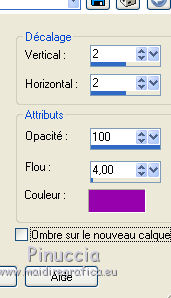
Placer le calque en mode Lumière douce.
Effets>Filtre personnalisé – Emboss 3.
12. Ouvrir le tube Fantasy1_25.10.2012 - Édition>Copier.
Revenir sur votre travail et Édition>Coller comme nouveau calque.
Activer l'outil Sélection au lasso  , progressivité 60, , progressivité 60,
et sélectionner la partie blue
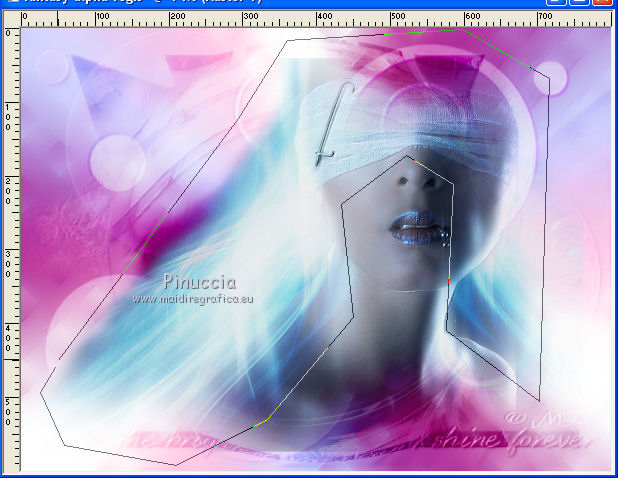
Lorsque vous avez relachi la touche de la souris, la sélection s'enlargera par effet de la progressivité
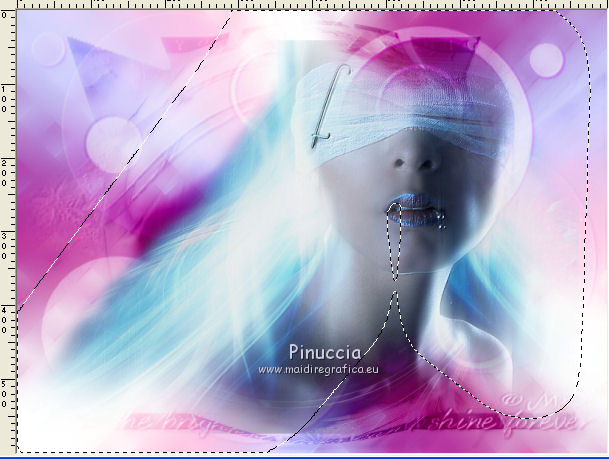
Réglage>Teinte et Saturation>Coloriser
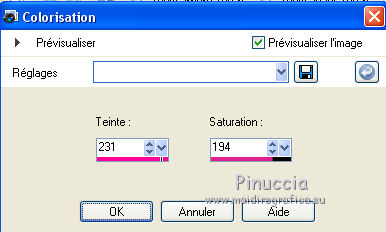
Sélections>Désélectionner tout.
Déplacer  le tube en bas et un peu plus à gauche. le tube en bas et un peu plus à gauche.
13. Effets>Modules Externes>FM Tile Tools - Blend Emboss, par défaut.

Réduire l'opacité de ce calque à 80%.
14. Calques>Fusionner>Calques visibles.
15. Calques>Nouveau calque raster.
Calques>Agencer>Déplacer vers le bas.
Placer en avant plan Dégradé et sélectionner le dégradé fantasy-regis, style Linéaire.
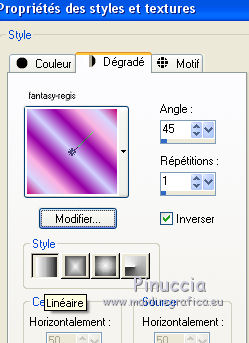
Remplir  le calque du dégradé. le calque du dégradé.
16. Vous positionner sur le calque du haut de la pile.
Calques>Nouveau calque de masque>A partir d'une image.
Ouvrir le menu deroulant sous la fenêtre d'origine
et vous verrez la liste des images ouvertes.
Sélectionner l'image template230.

Calques>Fusionner>Fusionner le groupe.
17. Sélections>Charger/Enregistrer une sélection>Charger à partir d'un canal alpha.
La sélection fantasy-regis est déjà disponible.
On doit seulement cliquer sur Charger.
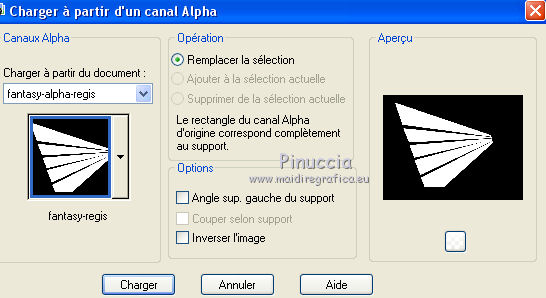
Sélections>Transformer la sélection en calque.
18. Effets>Modules Externes>Alien Skin Eye Candy 5 Impact - Backlight.
Sélectionner le preset regis-backlight-fantasy et ok.
Ci-dessous les réglages, en cas de problèmes avec le preset.
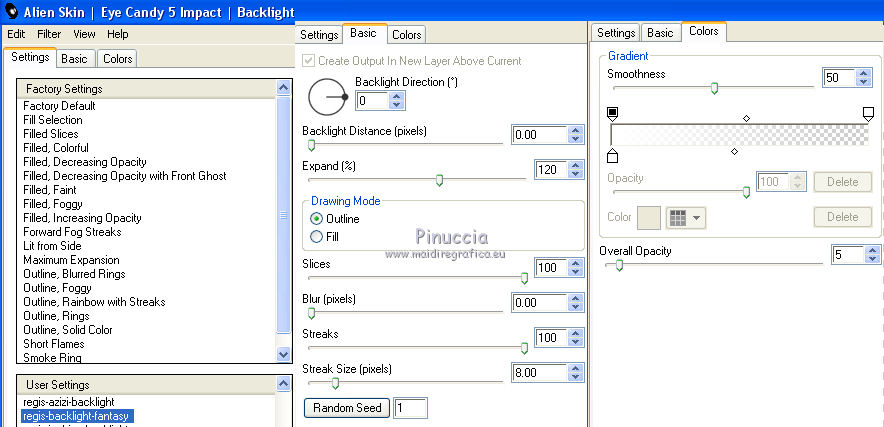
Sélections>Désélectionner tout.
Réduire l'opacité de ce calque à 75%.
19. Calques>Fusionner>Calques visibles.
20. Calques>Dupliquer.
Image>Redimensionner, à 80%, redimensionner tous les calques décoché.
Vous positionner sur le calque du bas de la pile.
Réglage>Flou>Flou gaussien - rayon 20.

21. Effets>Modules Externes>Mehdi - Melt 1.1.
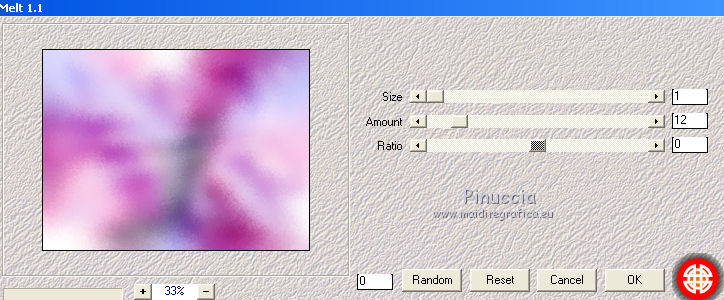
22. Vous positionner sur le calque du haut de la pile.
Calques>Dupliquer.
Effets>Modules Externes>Mura's Meister - Perspective Tiling.
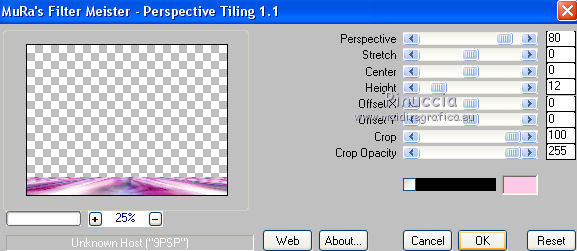
Calques>Agencer>Déplacer vers le bas.
23. Sélections>Sélectionner tout.
Sélections>Flottante.
Sélections>Statique.
Réglage>Flou>Flou gaussien - rayon 5.

Sélections>Désélectionner tout.
24. Sélections>Charger/Enregistrer une sélection>Charger à partir d'un canal alpha.
Ouvrir le menu des sélection et charger la sélection fantasy1-regis.
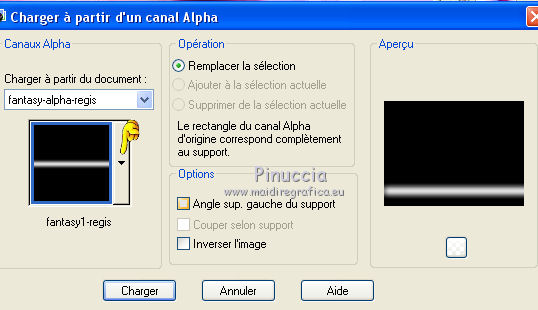
Presser 3 fois CANC sur le clavier 
Sélections>Désélectionner tout.
25. Effets>Effets de distorsion>Vagues.

26. Calques>Dupliquer.
Image>Miroir.
Réduire l'opacité de ce calque à 50%.
Calques>Fusionner>Fusionner le calque de dessous.
27. Vous positionner sur le calque du haut de la pile.
Calques>Dupliquer.
Vous positionner sur le calque de dessous de l'original.
Effets>Effets d'image>Mosaïque sans jointures.
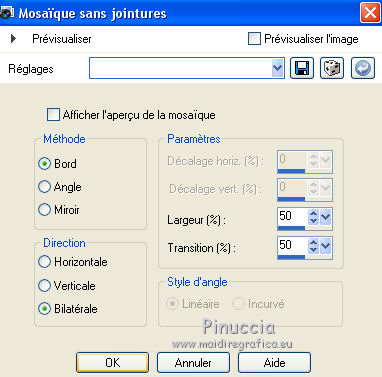
Placer le calque en mode Lumière douce.
28. Effets>Effets 3D>Ombre portée, couleur noire #000000.

Vous positionner sur le calque du haut de la pile de la copie.
Édition>Répéter Ombre portée.
29. Ouvrir le tube deko-fantasy-regis - Édition>Copier.
Revenir sur votre travail et Édition>Coller comme nouveau calque.
Déplacer  le tube à gauche, voir mon exemple. le tube à gauche, voir mon exemple.
30. Calques>Nouveau calque raster.
Placer en avant plan la couleur blanche #ffffff.
Remplir  le calque avec la couleur blanche #ffffff. le calque avec la couleur blanche #ffffff.
Calques>Nouveau calque de masque>A partir d'une image.
Ouvrir le menu deroulant sous la fenêtre d'origine
et sélectionner le masque Narah_mask_Abstract127.

Calques>Fusionner>Fusionner le groupe.
31. Effets>Effets 3D>Ombre portée, comme précédemment, mais couleur #9a55a6.
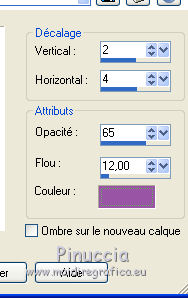
Déplacer  le masque un peu plus à droite et en haut. le masque un peu plus à droite et en haut.
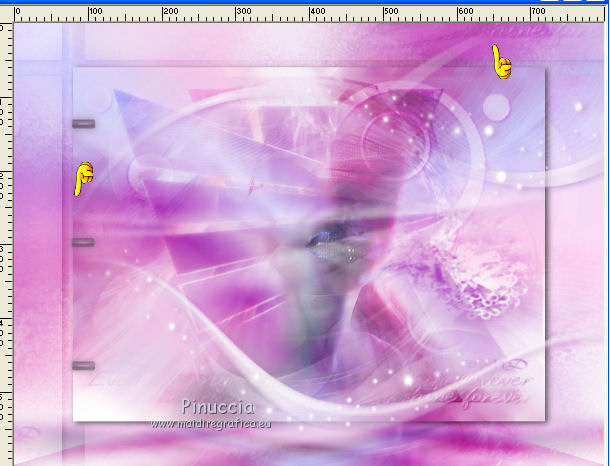
32. Signer votre travail sur un nouveau calque.
33. Image>Ajouter des bordures, 1 pixel, symétrique, couleur #9600ad.
Image>Ajouter des bordures, 50 pixels, symétrique, couleur #ffffff.
Image>Ajouter des bordures, 1 pixel, symétrique, couleur #9600ad.
33. Image>Redimensionner, 800 pixels de largeur, redimensionner tous les calques coché.
34. Si vous ne voulez pas réaliser l'animation, enregistrer en jpg.
35. Animation.
Activer l'outil Sélection  , rectangle , rectangle
(ne pas oublier de placer la progressivité à 0)
et sélectionner la petite image

Sélections>Transformer la sélection en calque.
Sélections>Désélectionner tout.
36. Édition>Copie Spéciale>Copier avec fusion.
Ouvrir Animation Shop et Édition>Coller>Coller comme nouvelle animation.
37. Revenir sur PSP.
Édition>Annuler Désélectionner tout.
Effets>Effets d'image>Enroulement de page, couleur #c748c9.
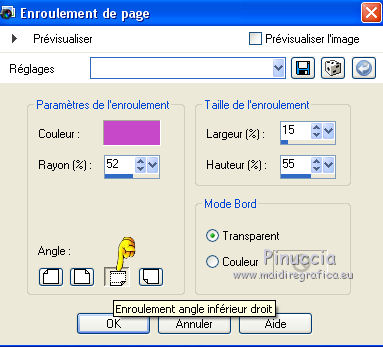
Sélections>Désélectionner tout.
Édition>Copie Spéciale>Copier avec fusion.
Revenir sur Animation Shop et Édition>Coller>Coller après l'image active.
38. Sur PSP.
Édition>Annuler Désélectionner tout.
Édition>Annuler Enroulement de page.
Répéter Enroulement de page, largeur 25.
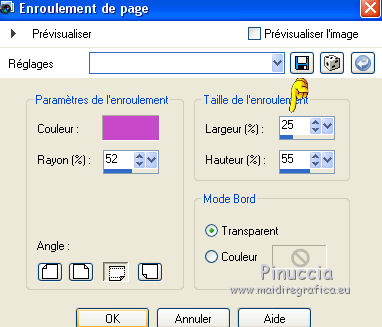
Sélections>Désélectionner tout.
Édition>Copie Spéciale>Copier avec fusion.
Sur Animation Shop et Édition>Coller>Coller après l'image active.
39. Sur PSP.
Édition>Annuler Désélectionner tout.
Édition>Annuler Enroulement de page.
Répéter Enroulement de page, largeur 35.
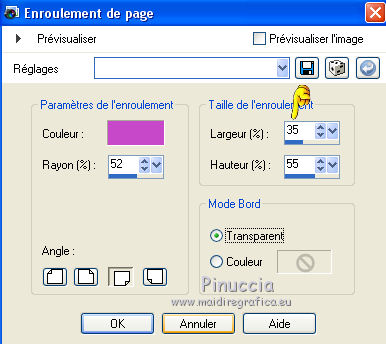
Sélections>Désélectionner tout.
Édition>Copie Spéciale>Copier avec fusion.
Sur Animation Shop et Édition>Coller>Coller après l'image active.
40. Édition>Sélectionner tout.
Édition>Copier.
Cliquer sur la dernière image pour la sélectionner.
Édition>Coller après l'image active.
Animation>Inverser les images.
Cliquer sur l'image 5 et presser CANC sur le clavier.
Et vous aurez une animation composée de 7 images.
41. Édition>Sélectionner tout.
Animation>Propriétés de l'animation et régler la durée à 100.

Contrôler le résultat en cliquant sur Visualiser 
et enregistrer en gif.
version de Regina


Vos versions. Merci
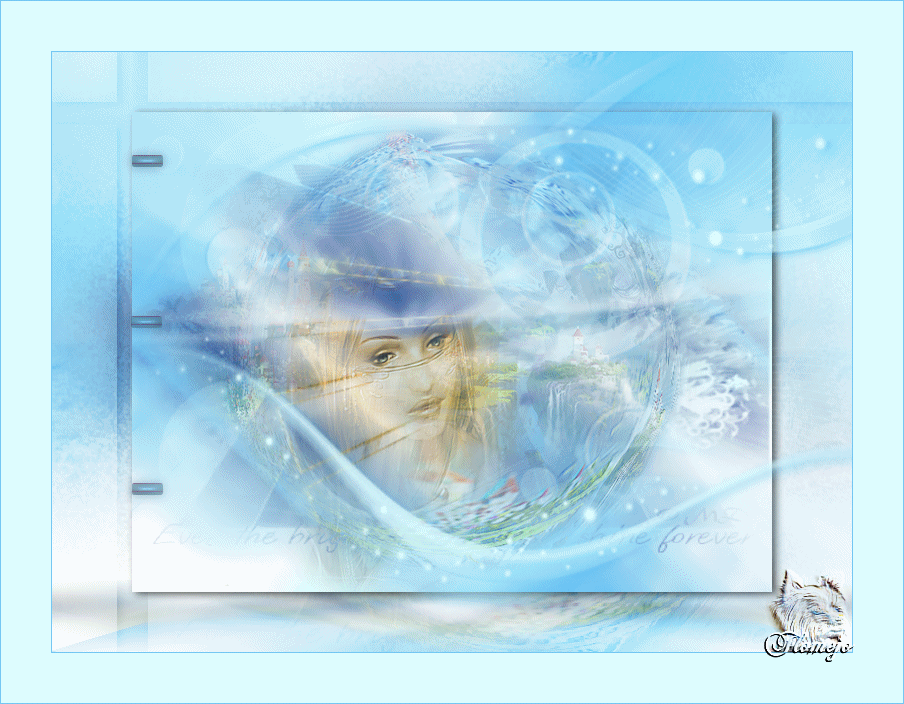
Denise
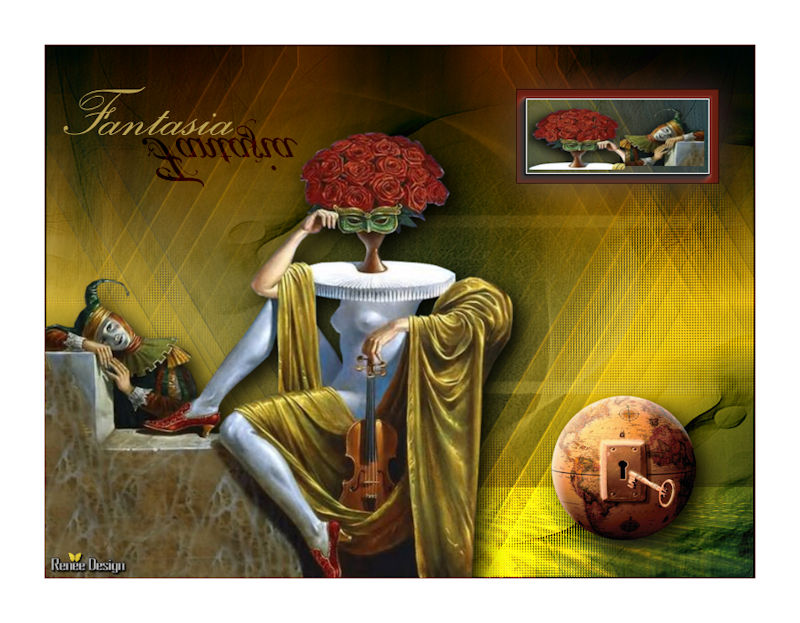
Renée

Si vous avez des problèmes, ou des doutes, ou vous trouvez un lien modifié, ou seulement pour me dire que ce tutoriel vous a plu, vous pouvez m'écrire.
2 Janvier 2018
|